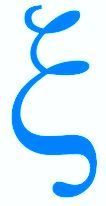Débit binaire
Vitesse de transmission des informations
Le débit binaire [1] est une mesure de la quantité de données numériques transmises par unité de temps.
Les bits par seconde
bit/s, b/s ou bps
Il s’exprime en bits par seconde (bit/s, b/s ou bps) ou un de ses multiples en employant les préfixes du Système international (SI) : kb/s (kilobits par seconde), Mb/s (mégabits par seconde) et ainsi de suite (voir tableau ci-dessous).
Le débit binaire en « bit par seconde » est principalement utilisé en informatique et dans les télécommunications.
| Unité | Notation | Valeur |
|---|---|---|
| bit par seconde | bit/s (ou b/s ou bps) | 1 bit/s |
| kilobit par seconde | kbit/s (ou kb/s) | 103 bit/s |
| mégabit par seconde | Mbit/s (ou Mb/s) | 106 bit/s |
| gigabit par seconde | Gbit/s (ou Gb/s) | 109 bit/s |
| térabit par seconde | Tbit/s (ou Tb/s) | 1012 bit/s |
| pétabit par seconde | Pbit/s | 1015 bit/s |
| exabit par seconde | Ebit/s | 1018 bit/s |
| zettabit par seconde | Zbit/s | 1021 bit/s |
| yottabit par seconde | Ybit/s | 1024 bit/s |
Les octets par seconde
byte/s, B/s ou Bps & quelques autres
Dans le domaine de l’informatique, le débit est parfois exprimé en octets par seconde. Un octet équivaut à 8 bits, nombre de bits correspondant aux premières et aux plus simples des machines, et permettant de transmettre un caractère alphanumérique [2].
On trouve aussi bien des notations ko/s (kilooctet par seconde) ou Mo/s que Bps (byte per second). Les notices anglophones abrègent byte [3] en B majuscule pour le différencier du b minuscule de bit.
Quand le débit est exprimé en octets par seconde, on utilise parfois implicitement des puissances de 1 024 (210). Donc 1 ko/s peut représenter 1 024 o/s au lieu de 1 000 o/s. L’écriture correcte, selon par la norme IEC 60027-2, serait d’employer un préfixe binaire, par exemple 1 Kio/s [4].
| Nom | Symbole | Valeur |
|---|---|---|
| kibi | Ki | 210 |
| mébi | Mi | 220 |
| gibi | Gi | 230 |
| tébi | Ti | 240 |
| pébi | Pi | 250 |
| exbi | Ei | 260 |
| zébi | Zi | 270 |
| yobi | Yi | 280 |
À titre d’exemple :
- 210 = 1 024
- 230 = 1 073 741 824
- 280 = 1 208 925 819 614 629 174 706 176
[1]La terminologie anglaise « bit rate » (ou « bitrate ») est fréquente.
[2]Du fait que les capacités de mémoires d’ordinateurs sont des puissances de deux ou des multiples de telles puissances, l’utilisation de puissances de 1 024 = 210 comme préfixes pour de telles capacités et, de façon dérivée, pour toutes les tailles de programmes et de supports informatiques, est venue naturellement aux informaticiens. Le problème est que les premiers informaticiens n’ont pas éprouvé le besoin d’inventer de nouveaux préfixes ; ils ont simplement utilisé les préfixes SI en changeant légèrement leur valeur (par exemple kilo → 1 024 au lieu de 1 000). L’habitude en est ensuite restée.
Si l’erreur ainsi faite est faible pour les premières capacités mémoires qui s’exprimaient en ko (2,4 %), elle devient difficilement tolérable dans le cas des capacités actuelles qui s’expriment en Go (7,4 %), voire en To (10 %).
[3]Le byte (octet) est, en informatique, la plus petite unité adressable d’un ordinateur ; mais dans le domaine des télécommunications, le byte est toujours un octet.
[4]Selon chaque informaticien et (ou) électronicien, les préfixes SI prenaient le sens des puissances de 210 ou de 10. Ces guerres de clochers sont toujours d’actualité et entretiennent la confusion qui en découle. Les fabricants de périphériques de stockage ne s’y trompent pas et utilisent habituellement les préfixes SI, le nombre résultant étant le plus grand. Ainsi un disque dur de 30 Go a une capacité de 30 × 109 octets, soit presque 28 × 230 octets ou 28 Gio.
La machine cible
Utiliser cette page pour choisir votre machine
| Utilisation | Bureautique |
| Type | Portable |
| Système d’exploitation | Windows 11 Famille |
| Prix | Autour de 500 € |
| Processeur | Intel Core i3/i5 ou AMD Ryzen 5 |
| Mémoire vive (RAM) | 8 Go |
| Disque SSD | 256 Go |
| Son | Haut-parleurs intégrés |
| Webcam | Intégrée |
| Réseaux sans fil | Wifi & Bluetooth |
| Connectique USB | 2 : Type-C + Type-A |
| Connectique HDMI | 1 |
| Clavier AZERTY français | Pavé numérique souhaitable |
| Batterie | À apprécier |
| Présentation globale | Écran, solidité, aspect, etc. |
| Housse ou sac Option | Pour transporter la machine |
| Bombe nettoyante | Pour l’écran |
| Souris (tapis) | Filaire ou Bluetooth |
| Câbles | Selon besoin |
Interface Thunderbolt
Origine, évolution, connecteur
À l’origine existaient nombreux ports externes d’ordinateurs certains pouvant raccorder différents types de périphériques (port parallèle, port série, port SCSI, etc.), d’autres spécialisés (ports clavier PC DIN, puis PS/2 mini-DIN, port souris) et tous incompatibles les uns avec les autres.
Les paragraphes suivants montrent l’évolution dans ce domaine :
- USB : la génèse ;
- USB : l’évolution ;
- USB : les connecteurs ;
- Thunderbolt : la génèse ;
- Thunderbolt : l’évolution ;
- Thunderbolt : la génèse ;
USB
La génèse
L’idée principale de L’USB (de l’anglais, « Universal Serial Bus ») est de fédérer tout cela pour offrir, version après version, une interface qui devient quasi universelle :
- une norme [1] permettant de connecter des périphériques informatiques à tout type d’appareil (ordinateur, tablette, smartphone, etc.) ;
- en plus de connecter des périphériques « à chaud » (quand l’ordinateur est en marche) ;
- tout en bénéficiant du « plug and play » [2] qui reconnaît automatiquement le périphérique ;
- mais aussi, d’alimenter les périphériques peu gourmands en énergie (clé USB, disques SSD) et, pour ses dernières versions à prise USB Type-C, des appareils réclamant plus de puissance (60 W en version standard, 240 W au maximum).
Aujourd’hui, le pari est réussi :
- l’USB a supplanté divers bus et interfaces qui équipaient auparavant les ordinateurs ;
- la gamme des périphériques utilisant le bus USB est extrêmement vaste ;
- l’USB est également utilisé en interne dans certains ordinateurs pour connecter des périphériques (webcams, récepteurs infrarouges ou lecteurs de cartes mémoire par exemple).
Dans tout ce qui suit, la première époque de l’USB sera passée sous silence pour ne pas compliquer inutilement le texte avec des caractéristiques aujourd’hui obsolètes : les faits pris en compte commencent avec l’USB 3.
USB
Les évolutions USB 3 & USB4
La version 1.0 de l’USB est apparue en janvier 1996, ce connecteur s’est généralisé dans les années 2000 pour connecter souris, clavier d’ordinateur, imprimantes, clés USB et autres périphériques sur les ordinateurs personnels.
Les performances de l’USB, notamment concernant les débits, se sont grandement améliorées au fil des versions : de 1,5 Mbit/s pour la version 1.0 à 80 Gbit/s théoriques pour la version USB4 version 2.0.
L’USB 3.2 est l’avant-dernière mouture de la norme. Elle intègre et renomme les USB définies précédemment. Ce qui provoque une confusion dans les descriptions des ports des machines suivant les termes utilisés.
| Année officielle | 2008 |
| Débit théorique | 5 Gb/s |
| Ancien(s) nom(s) | USB 3.0 & USB 3.1 Gen 1 |
| Options d’interface physique | USB-C & USB-A & Micro USB [4] |
| Nom commercial | USB ultra-rapide |
| Année officielle | 2013 |
| Débit théorique | 10 Gb/s |
| Ancien(s) nom(s) | USB 3.1 & USB 3.1 Gen 2 |
| Options d’interface physique | USB-C & USB-A & Micro USB [4] |
| Nom commercial | USB ultra-rapide 10Gb/s |
| Année officielle | 2015 |
| Débit théorique | 20 Gb/s |
| Ancien(s) nom(s) | |
| Options d’interface physique | USB-C |
| Nom commercial | USB ultra-rapide 20Gb/s |
L’USB 3.2 Gen 2x2 prend en charge la rétrocompatibilité, ce qui permet de résoudre tous les problèmes de fonctionnalité avec les anciennes technologies USB (à condition que les nouveaux périphériques prennent en charge les spécifications USB préexistantes).
| Année officielle | 2017 |
| Débit théorique | 40 Gb/s |
| Ancien(s) nom(s) | |
| Options d’interface physique | USB-C |
| Nom commercial |
La norme USB4, annoncée en 2017 et officialisée en septembre 2019 par l’USB-IF, offre l’intégration des fonctionnalités de Thunderbolt 4, laissant espérer un rapprochement, voire une fusion entre les deux normes.
USB
Les connecteurs
À sa création, le bus USB ne permettait pas de relier entre eux deux périphériques ou deux hôtes : le seul schéma de connexion autorisé est un périphérique sur un hôte. Pour éviter des branchements incorrects, la norme spécifie deux types de connecteurs :
- le Type-A : destiné à être situé sur l’hôte ;
- le Type-B : destiné à être situé sur le périphérique.
Les câbles de connexion ont toujours une extrémité de Type-A mâle, et une extrémité de Type-B mâle, ce qui garantit le respect de la topologie du bus. Les appareils (hôte et périphériques) sont équipés de connecteurs femelles.
Les hubs USB [7] et les rallonges de câbles [8] ont des câblages adaptés
Du fait de la réduction de la taille des périphériques et des hôtes (tablettes et smartphones) sont apparus les Micro USB [4] sur lesquels nous ne nous étendrons pas.
Le Type-C est introduit avec l’USB 3.0 en août 2014. Il est destiné à remplacer tous les connecteurs précédents. Il a la particularité d’être réversible, c’est-à-dire qu’il n’a plus de sens haut/bas. Cette réversibilité complique considérablement le câblage pour le fabricant, puisque tout doit être connecté en double. En revanche, l’aspect pratique pour l’utilisateur se double d’une compatibilité avec l’USB Power Delivery. La technologie DisplayPort lui permet également de transmettre des signaux audio et vidéo.
Thunderbolt
La génèse
Thunderbolt est un format de connexion informatique conçu par Intel, dont les travaux ont débuté en 2007, sous le nom de code Light Peak. Intel a lancé ce projet dans le but de remplacer toute la panoplie des connecteurs présents sur un ordinateur par un seul câble à fibre optique multi-usage, bien que ses premières implantations utilisent des fils de cuivre standards. Cette interface se retrouve associée aux produits de la marque Apple. À la suite de l’ouverture début 2012 par Intel de la technologie Thunderbolt aux autres constructeurs qu’Apple, cette connectique a été adoptée par plusieurs fabricants [9].
La version 3 du Thunderbolt bascule sur le connecteur USB de type C, et permet donc en plus l’utilisation du protocole USB standard sur la même interface. Cette version entérine l’utilisation du cuivre, car l’utilisation du câble comme alimentation électrique est aussi un élément important de cette interface.
Dans tout ce qui suit, la première époque de Thunderbolt sera passée sous silence pour ne pas compliquer inutilement le texte avec des caractéristiques aujourd’hui obsolètes : les faits pris en compte commencent avec Thunderbolt 3.
USB
Les évolutions Thunderbolt 3 & 4
Thunderbolt 3 a été développé par Intel et utilise des connecteurs USB Type-C.
Cette version propose les nouveautés suivantes accessibles aux utilisateurs :
- une bande passante doublée (40 Gbit/s) ;
- la possibilité de transporter une puissance jusqu’à 100 watts ;
- l’adoption du connecteur USB de type C ;
- la connexion des écrans (support de la norme HDMI 2.0 et Displayport 1.2) ;
- grâce à un mode alternatif de l’USB Type-C, les ports Thunderbolt 3 permettent, sans obligation toutefois, l’alimentation électrique du périphérique et donc d’éliminer le besoin en câble d’alimentation séparé.
Le Thunderbolt 4 est annoncé au CES 2020 par Intel. Ses spécifications finales ont été officialisées le 8 juillet 2020. Le débit de cette interface reste inchangé par rapport au Thunderbolt 3 (40 Gbit/s), néanmoins, le Thunderbolt 4 est plus exigeant, aussi bien sur le plan de la sécurité que sur les normes matérielles.
Les principales améliorations notables pour l’utilisateur entre Thunderbolt 4 et Thunderbolt 3 sont :
- la prise en charge native de la norme USB 4 ;
- une technologie de virtualisation, pour empêcher les attaques informatiques via un port Thunderbolt 4 ;
- un port Thunderbolt 4 doit au minimum délivrer 15 W et les câbles allant jusqu’à deux mètres seront universels ;
- un ordinateur, portable ou fixe, doté d’un port Thunderbolt 4 doit automatiquement offrir la possibilité de recharger l’appareil connecté (avec le Thunderbolt 3, ce n’était pas forcément le cas).
Les appareils compatibles commencent à apparaître.
DisplayPort
Les évolutions Thunderbolt 3 & 4
DisplayPort ou simplement DP est une interface numérique pour écran mise en place par le consortium Video Electronics Standards Association (VESA) [10]. Elle définit une nouvelle interconnexion numérique audio/vidéo. Celle-ci est d’abord conçue pour relier un ordinateur à ses moniteurs, ou un ordinateur et un système de « home cinema » [11].
Plusieurs ordinateurs de la marque Lenovo furent équipés de ce port à partir de 2009. Dans les années qui suivirent d’autres fabricants de carte mère et PC portable ajoutèrent le port à leurs produits même si le format le plus populaire était le HDMI.
Début 2016, le format DisplayPort se présente à présent à travers la connectique USB type C compatible Thunderbolt 3.
Power Delivery
Les évolutions Thunderbolt 3 & 4
L’USB Power Delivery est un protocole de recharge qui permet aux câbles et connecteurs USB type-C de délivrer une alimentation importante à vos appareils. Il permet une charge rapide, avec plus d’énergie pour des appareils de capacité plus importante, avec un temps de recharge réduit ou une recharge simultanée entre plusieurs appareils. Il offre le meilleur de l’USB et une recharge plus flexible en parallèle de l’échange de données via un unique câble.
L’USB Power Delivery offre les fonctionnalités suivantes :
- puissance jusqu’à 100W ;
- le sens d’alimentation n’est plus imposé [12] ;
- optimisation de l’alimentation sur de multiples appareils, en permettant à chaque appareil de ne consommer que l’énergie dont il a besoin ;
- permet à des appareils basse consommation comme des écouteurs de ne demander que l’énergie dont ils ont besoin.
[2]Le plug and play qui signifie « connecter et jouer » ou « brancher et utiliser », est une technique permettant aux systèmes d’exploitation qui l’intègrent de reconnaître rapidement et automatiquement les périphériques compatibles avec cette technique dès le branchement, sans redémarrage de l’ordinateur. Le plug and play permet une mise en œuvre requérant un minimum d’intervention de la part de l’utilisateur, sans installation de logiciel dédié, et donc en minimisant les erreurs de manipulation et de paramétrage.
[3]Abrégé en Gen 1
[4]USB Micro-A SuperSpeed, USB Micro-B SuperSpeed & USB Micro-AB SuperSpeed
[5]Abrégé en Gen 2
[6]Sans espace entre USB et 4.
[7]Un hub USB peut comporter à la fois un connecteur Type-B, qui permet de le relier à l’hôte, et des connecteurs Type-A, qui permettent d’y relier des périphériques.
[8]Les câbles de prolongation sont équipés de connecteurs de même type mais de genres différents.
[9]Asus, Dell, HP ou Lenovo par exemple l’ont utilisée.
[10]VESA, pour Video Electronics Standards Association, est un groupe de représentants de constructeurs de matériel informatique dont le but est de définir des standards vidéo et de normaliser certains composants en la matière.
[11]Cinéma à domicile ou cinédom, cinéma à la maison ou cinéma maison (au Canada)
[12]L’appareil qui alimente peut donc indifféremment être l’Hôte ou le Périphérique.
Interface USB
Origine, évolution, connecteurs
À l’origine existaient nombreux ports externes d’ordinateurs certains pouvant raccorder différents types de périphériques (port parallèle, port série, port SCSI, etc.), d’autres spécialisés (ports clavier PC DIN, puis PS/2 mini-DIN, port souris) et tous incompatibles les uns avec les autres.
Les paragraphes suivants montrent l’évolution dans ce domaine :
- USB : la génèse ;
- USB : l’évolution ;
- USB : les connecteurs ;
USB
La génèse
L’idée principale de L’USB (de l’anglais, « Universal Serial Bus ») est de fédérer tout cela pour offrir, version après version, une interface qui devient quasi universelle :
- une norme [1] permettant de connecter des périphériques informatiques à tout type d’appareil (ordinateur, tablette, smartphone, etc.) ;
- en plus de connecter des périphériques « à chaud » (quand l’ordinateur est en marche) ;
- tout en bénéficiant du « plug and play » [2] qui reconnaît automatiquement le périphérique ;
- mais aussi, d’alimenter les périphériques peu gourmands en énergie (clé USB, disques SSD) et, pour ses dernières versions à prise USB Type-C, des appareils réclamant plus de puissance (60 W en version standard, 240 W au maximum).
Aujourd’hui, le pari est réussi :
- l’USB a supplanté divers bus et interfaces qui équipaient auparavant les ordinateurs ;
- la gamme des périphériques utilisant le bus USB est extrêmement vaste ;
- l’USB est également utilisé en interne dans certains ordinateurs pour connecter des périphériques (webcams, récepteurs infrarouges ou lecteurs de cartes mémoire par exemple).
Dans tout ce qui suit, la première époque de l’USB sera passée sous silence pour ne pas compliquer inutilement le texte avec des caractéristiques aujourd’hui obsolètes : les faits pris en compte commencent avec l’USB 3.
USB
Les évolutions USB 3 & USB4
La version 1.0 de l’USB est apparue en janvier 1996, ce connecteur s’est généralisé dans les années 2000 pour connecter souris, clavier d’ordinateur, imprimantes, clés USB et autres périphériques sur les ordinateurs personnels.
Les performances de l’USB, notamment concernant les débits, se sont grandement améliorées au fil des versions : de 1,5 Mbit/s pour la version 1.0 à 80 Gbit/s théoriques pour la version USB4 version 2.0.
L’USB 3.2 est l’avant-dernière mouture de la norme. Elle intègre et renomme les USB définies précédemment. Ce qui provoque une confusion dans les descriptions des ports des machines suivant les termes utilisés.
| Année officielle | 2008 |
| Débit théorique | 5 Gb/s |
| Ancien(s) nom(s) | USB 3.0 & USB 3.1 Gen 1 |
| Options d’interface physique | USB-C & USB-A & Micro USB [4] |
| Nom commercial | USB ultra-rapide |
| Année officielle | 2013 |
| Débit théorique | 10 Gb/s |
| Ancien(s) nom(s) | USB 3.1 & USB 3.1 Gen 2 |
| Options d’interface physique | USB-C & USB-A & Micro USB [4] |
| Nom commercial | USB ultra-rapide 10Gb/s |
| Année officielle | 2015 |
| Débit théorique | 20 Gb/s |
| Ancien(s) nom(s) | |
| Options d’interface physique | USB-C |
| Nom commercial | USB ultra-rapide 20Gb/s |
L’USB 3.2 Gen 2x2 prend en charge la rétrocompatibilité, ce qui permet de résoudre tous les problèmes de fonctionnalité avec les anciennes technologies USB (à condition que les nouveaux périphériques prennent en charge les spécifications USB préexistantes).
| Année officielle | 2017 |
| Débit théorique | 40 Gb/s |
| Ancien(s) nom(s) | |
| Options d’interface physique | USB-C |
| Nom commercial |
La norme USB4, annoncée en 2017 et officialisée en septembre 2019 par l’USB-IF, offre l’intégration des fonctionnalités de Thunderbolt 4, laissant espérer un rapprochement, voire une fusion entre les deux normes.
USB
Les connecteurs
À sa création, le bus USB ne permettait pas de relier entre eux deux périphériques ou deux hôtes : le seul schéma de connexion autorisé est un périphérique sur un hôte. Pour éviter des branchements incorrects, la norme spécifie deux types de connecteurs :
- le Type-A : destiné à être situé sur l’hôte ;
- le Type-B : destiné à être situé sur le périphérique.
Les câbles de connexion ont toujours une extrémité de Type-A mâle, et une extrémité de Type-B mâle, ce qui garantit le respect de la topologie du bus. Les appareils (hôte et périphériques) sont équipés de connecteurs femelles.
Les hubs USB [7] et les rallonges de câbles [8] ont des câblages adaptés
Du fait de la réduction de la taille des périphériques et des hôtes (tablettes et smartphones) sont apparus les Micro USB [4] sur lesquels nous ne nous étendrons pas.
Le Type-C est introduit avec l’USB 3.0 en août 2014. Il est destiné à remplacer tous les connecteurs précédents. Il a la particularité d’être réversible, c’est-à-dire qu’il n’a plus de sens haut/bas. Cette réversibilité complique considérablement le câblage pour le fabricant, puisque tout doit être connecté en double. En revanche, l’aspect pratique pour l’utilisateur se double d’une compatibilité avec l’USB Power Delivery. La technologie DisplayPort lui permet également de transmettre des signaux audio et vidéo.
[2]Le plug and play qui signifie « connecter et jouer » ou « brancher et utiliser », est une technique permettant aux systèmes d’exploitation qui l’intègrent de reconnaître rapidement et automatiquement les périphériques compatibles avec cette technique dès le branchement, sans redémarrage de l’ordinateur. Le plug and play permet une mise en œuvre requérant un minimum d’intervention de la part de l’utilisateur, sans installation de logiciel dédié, et donc en minimisant les erreurs de manipulation et de paramétrage.
[3]Abrégé en Gen 1
[4]USB Micro-A SuperSpeed, USB Micro-B SuperSpeed & USB Micro-AB SuperSpeed
[5]Abrégé en Gen 2
[6]Sans espace entre USB et 4.
[7]Un hub USB peut comporter à la fois un connecteur Type-B, qui permet de le relier à l’hôte, et des connecteurs Type-A, qui permettent d’y relier des périphériques.
[8]Les câbles de prolongation sont équipés de connecteurs de même type mais de genres différents.
Le système d’exploitation
Un intermédiaire indispensable
Windows est un système d’exploitation... Qu’entend-on par là ?
Votre machine : une boite de matériels divers certains bien connus (des vis, des boulons, etc.), d’autres plus complexes mais familiers (un écran, un clavier, etc.) d’autres encore, plus difficiles à imaginer, qui sont à l’intérieur (mémoire de travail, processeur pour faire les calculs, disque dur pour stocker les données, etc.). Et puis, il y a tout ce qu’on peut rattacher à tout ça (une imprimante, des enceintes, un projecteur, des clefs USB, etc.) : ceux qu’on appelle les périphériques. La fonction essentielle du système d’exploitation est de faire en sorte que tout ça fonctionne ensemble de manière homogène.
Devant l’ordinateur, n’oubliez jamais que vous dirigez le système d’exploitation, tout le reste n’est là que pour vous donner satisfaction mais c’est à vous de vous donner les moyens adéquats pour y parvenir.
Vous êtes l’auditeur, vous avez demandé à écouter une certaine musique. Le chef d’orchestre (le système d’exploitation) est à vos ordres. Il jauge son orchestre, connait les possibilités des instruments à sa disposition et la capacité des musiciens sous ses ordres à les utiliser. À partir de là, il va faire en sorte de vous donner satisfaction. La partition que vous lui avez transmise soit directement soit par l’intermédiaire d’un compositeur (une application), sera interprétée par votre machine. Pour un même chef d’orchestre (Windows 11), les résultats dépendent de l’orchestre que vous avez mis à sa disposition (matériels et logiciels). Les instruments doivent être remplacés et le personnel renouvelé. Le chef d’orchestre lui même doit évoluer...
Lorsque je décide d’ajouter à l’orchestre un instrument (une imprimante), je le fais savoir au chef d’orchestre (en la connectant à la machine). Ce dernier reconnait l’instrument et va à la recherche d’un musicien disponible (le pilote haddock qu’il trouve sur Internet), il l’embauche (le télécharge), vous demande de le valider (imprime une feuille de test) et l’intègre dans l’orchestre (elle fait maintenant partie de la machine et vous sera proposée pour la prochaine demande d’impression). Cette manière de faire est identique pour tous les périphériques.
Les choses se corsent un peu si c’est le matériel interne que nous souhaitons faire évoluer et le plus souvent, il vaut mieux confier cette tâche à un professionnel.
Si l’instrument est un logiciel, le fonctionnement est identique. Je le télécharge l’installateur du logiciel (c’est le technicien chargé de le loger dans l’orchestre), avant que le technicien ne se mette à travailler, le chef d’orchestre examine son CV et vous demande si c’est bien vous qui l’avez choisi. Il est alors autorisé à faire son boulot et installe l’instrument. À la fin de la prestation, ce dernier est relié au chef d’orchestre avec qui il va pouvoir dialoguer. Le logiciel est considéré par le système d’exploitation comme étant un de vos ouvriers qu’il doit satisfaire au même titre que vous.
Mais, pour un logiciel, vous avez une part active plus importante : il faut configurer le logiciel (lui dire quelle langue on va utiliser, les parties de la machine qui sont à sa disposition, etc.) mais surtout apprendre à l’utiliser.
Prenons un exemple concret : je veux connaitre la météo de demain. Pour cela, je décide de consulter mon site internet habituel "Mettezhaut.fr". Je demande à Windows de lancer mon navigateur. Il démarre l’application mais va aussi rechercher comment il va pouvoir la raccorder à Internet pour que je puisse l’utiliser, lui ouvrir une fenêtre pour qu’il puisse afficher les résultats, bref, il va lui donner les ressources pour travailler. À partir de ce moment, le navigateur sert d’intermédiaire entre le système d’exploitation et moi-même pour m’offrir une interface conviviale simplifiée. Côté système il utilise les capacités d’échanges avec Internet. De mon côté, il me présente les résultats et me permet de faire mes demandes.
Le chef d’orchestre lui même doit évoluer... La première version de Windows date de 1985 avec Windows 1.0. De nombreuses versions ont suivies pour en arriver en juillet 2015 à Windows 10 qui devait être la dernière version de Windows. Mais Windows 11 a vu le jour. Le déploiement de la mise à niveau vers Windows 11 débute le 5 octobre 20218 (pour les nouveaux appareils) et se poursuit jusqu’en 2022 (pour les appareils compatibles), selon différentes annonces de Microsoft.
Comme à l’accoutumé, Windows est régulièrement mis à jour sans pour autant changer de nom ce qui ne se produit qu’à l’arrivée d’une nouvelle version majeure. Cette dernière annonce en général que certaines machines ne pourront pas supporter cette dernière version...
Les mises à jour notables ont généralement lieu dans la nuit du deuxième mardi de mois : ce qui signifie qu’il faut au moins une fois par mois s’inquiéter des mises à jour du système.